Kako v starem brskalniku vrniti staro pisavo
V vsakem brskalniku so pisave, ki so privzeto nameščene. Spreminjanje standardnih pisav ne more samo ugrabiti videza brskalnika, temveč tudi motiti delovanje nekaterih spletnih mest.
Vsebina
Razlogi za spreminjanje standardnih pisav v brskalnikih
Če v brskalniku predhodno ne spremenite privzete pisave, se lahko spremenijo zaradi naslednjih razlogov:
- Drugi uporabnik je uredil nastavitve, vendar vas ni opozoril;
- V računalnik je prišel virus, ki poskuša spremeniti nastavitve programa, da ustreza njegovim potrebam;
- Med namestitvijo programa niste odstranili potrditvenih polj, ki bi lahko bile odgovorne za spreminjanje privzetih nastavitev brskalnika;
- Napaka sistema.
1. način: Google Chrome in Yandex.Browser
Če ste izgubili nastavitve pisave v Yandex.Browser ali Google Chrome (vmesnik in funkcionalnost obeh brskalnikov sta zelo podobni), nato jih lahko obnovite s tem priročnikom:
- Kliknite ikono v obliki treh vrstic v zgornjem desnem kotu okna. Odpre se kontekstni meni, kjer morate izbrati element »Nastavitve« .
- Pomaknite se navzdol po strani z glavnimi parametri do konca in uporabite gumb ali besedilno povezavo (odvisno od brskalnika) »Pokaži napredne nastavitve« .
- Poiščite blok »Spletne vsebine« . Tam kliknite gumb "Konfiguriraj pisave" .
- Sedaj morate urediti parametre, ki so standardni v brskalniku. Najprej kliknite na "Standard Font" Times New Roman . Nastavite velikost, kot želite. Uporaba sprememb se zgodi v realnem času.
- Nasprotno "Pisava s serifom" je dal Times New Roman .
- V "Font Sans-serif" izberite Arial .
- Za možnost "Monospace font", izdajte Consolas .
- "Najmanjša velikost pisave" . Tukaj morate drsnik dati na minimum. Preverite nastavitve s tistimi, ki so prikazane na sliki spodaj.
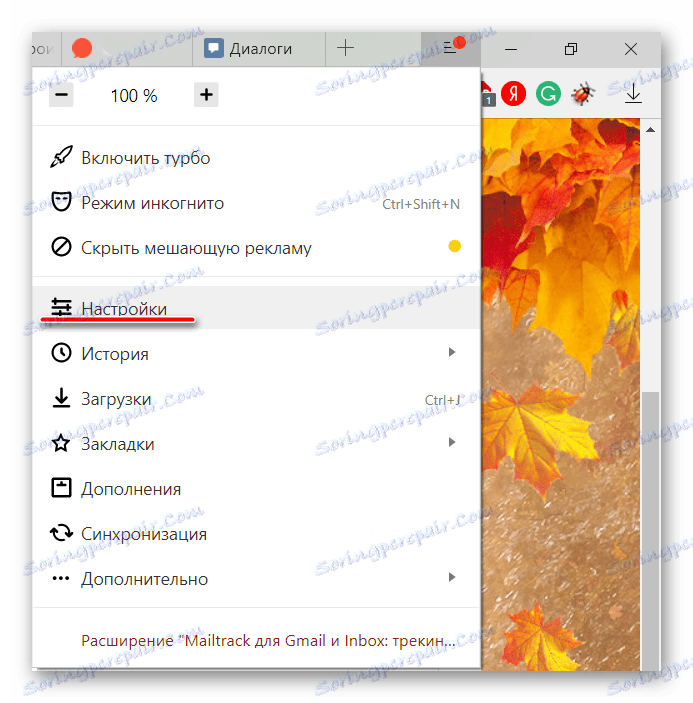
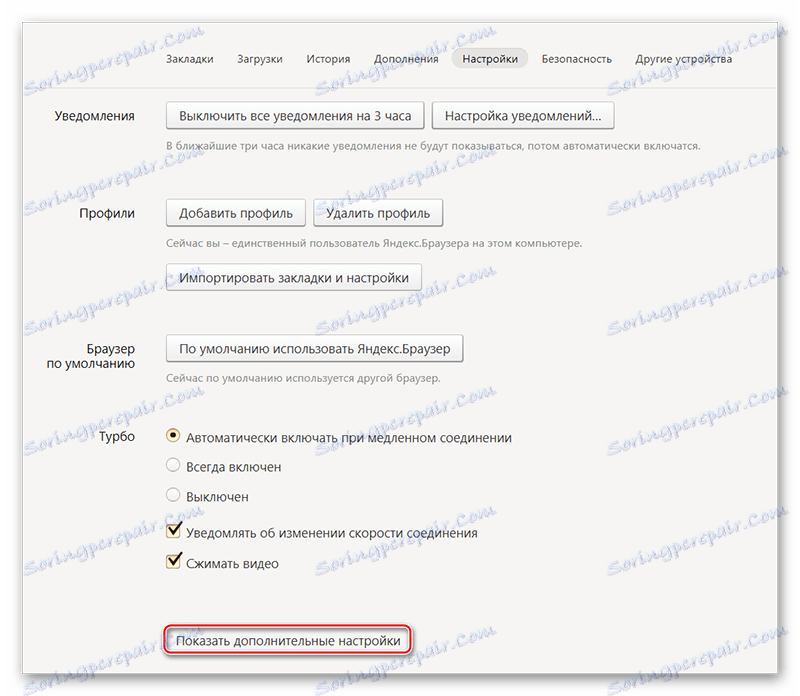
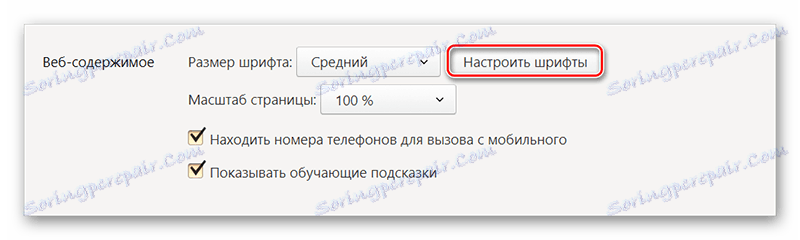
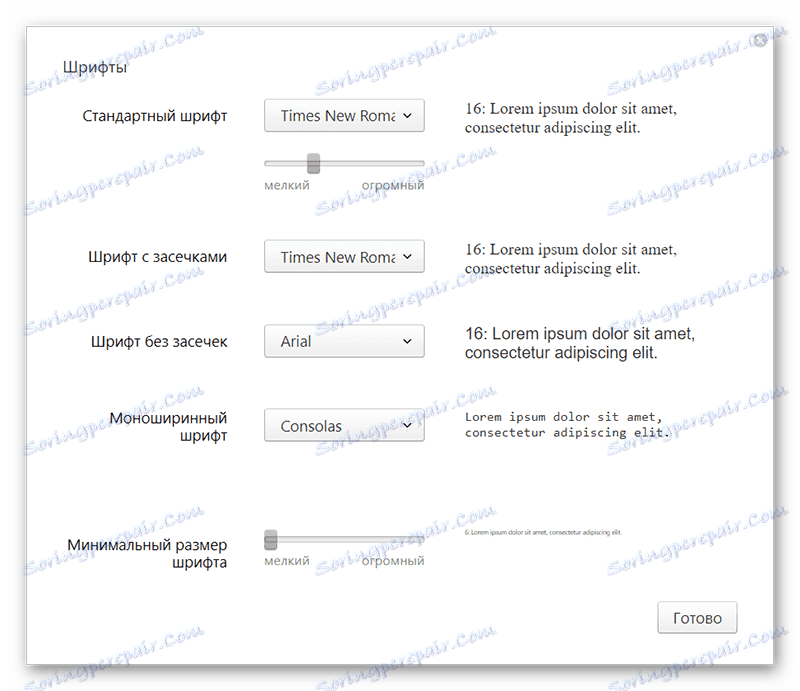
Ta priročnik je najbolj primeren za Yandex.Browser, vendar ga lahko uporabljate za Google Chrome, vendar se v tem primeru lahko pojavijo manjše razlike v vmesniku.
Metoda 2: Opera
Za tiste, ki uporabljajo Opera , kot glavni brskalnik, bo ukaz izgledal drugače:
- Če uporabljate najnovejšo različico Opera, nato kliknite logotip brskalnika v zgornjem levem kotu okna. V kontekstnem meniju izberite »Nastavitve« . Uporabite lahko tudi priročno Alt + P bližnjico.
- Sedaj v levem delu, na dnu, označite možnost »Pokaži napredne nastavitve« .
- V isti levi plošči kliknite povezavo »Spletna mesta« .
- Bodite pozorni na blok "Display" . Tam morate uporabiti gumb »Konfiguriranje pisav« .
- Razporeditev parametrov v odprtem oknu je popolnoma analogna dogovoru iz prejšnjega navodila. Primer, kako bi privzete nastavitve morali videti v operi, si lahko ogledate na sliki spodaj.
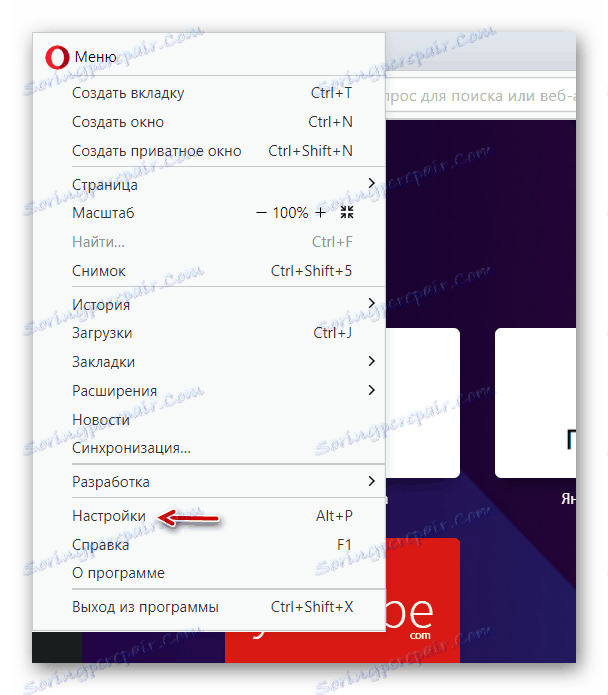
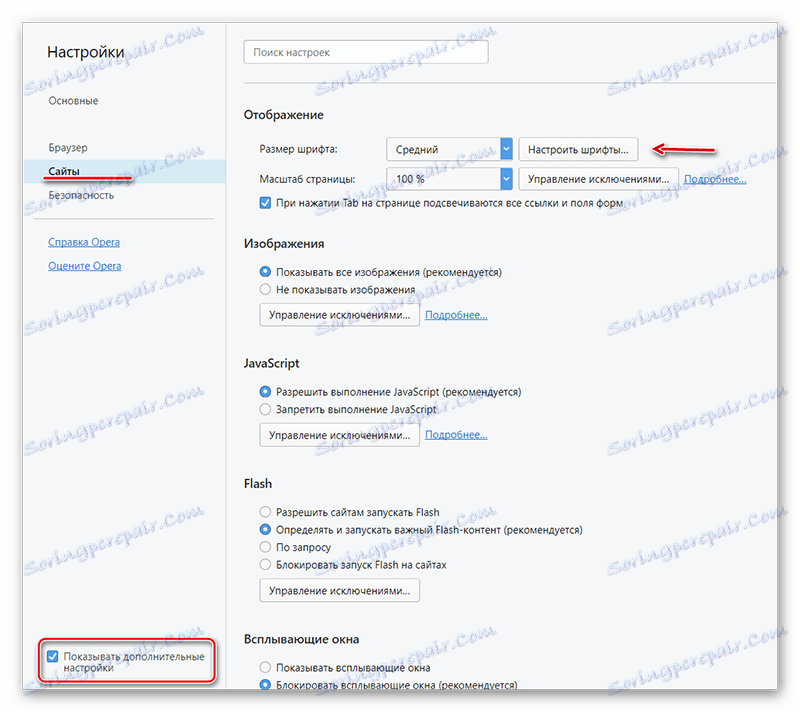
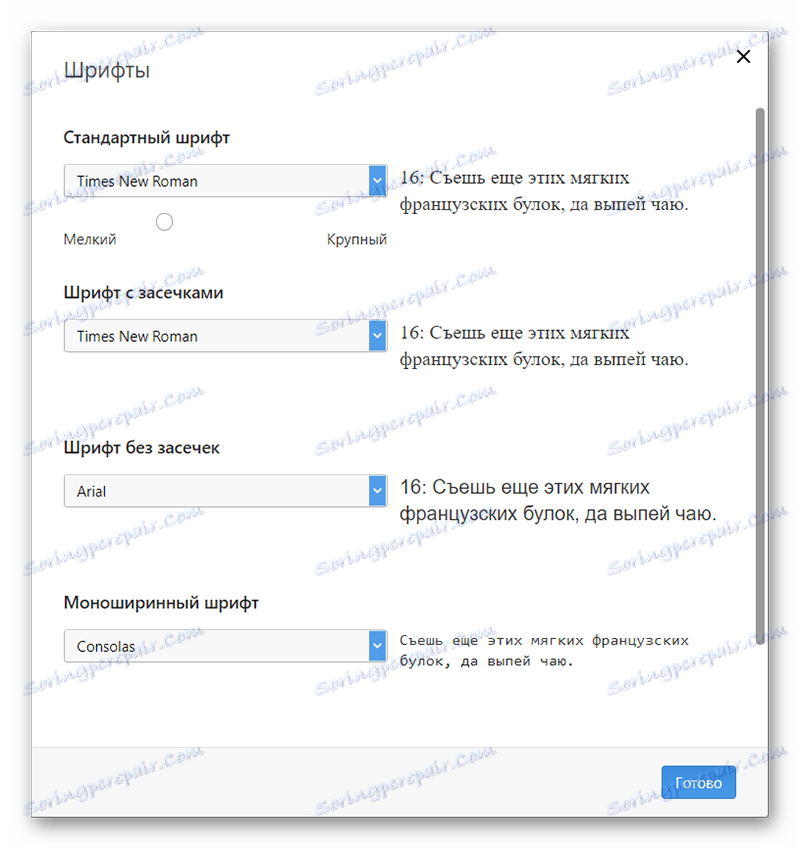
3. način: Mozilla Firefox
V primeru Firefox navodila za vrnitev standardnih nastavitev pisave bodo videti takole:
- Če želite odpreti nastavitve, kliknite ikono v obliki treh vrstic, ki se nahajajo neposredno pod križcem končnega brskalnika. Pojavi se majhno okno, kjer morate izbrati ikono zobnika.
- Povlecite stran malo navzdol, dokler ne pridete do naslova »Jezik in videz« . Tam moraš biti pozoren na blok "Pisave in barve" , kjer bo gumb "Napredno" . Uporabite ga.
- V "Pisave za nabor znakov" vstavite "Cirilic" .
- Nasprotno, "Proporcionalni" označujejo "Serif" . Nastavite velikost na 16 slikovnih pik.
- "S serifi", postavite Times New Roman .
- "Brez serifov" - Arial .
- V "Monospace" postavite Courier New . "Velikost" je 13 slikovnih pik.
- Nasproti "Najmanjša velikost pisave" in kliknite "Ne" .
- Če želite uporabiti nastavitve, kliknite »V redu« . Preverite nastavitve s tistimi, ki jih vidite na zaslonu.
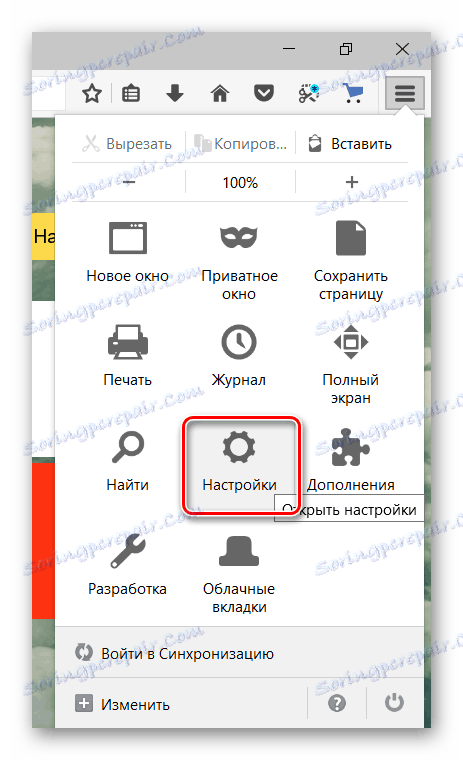
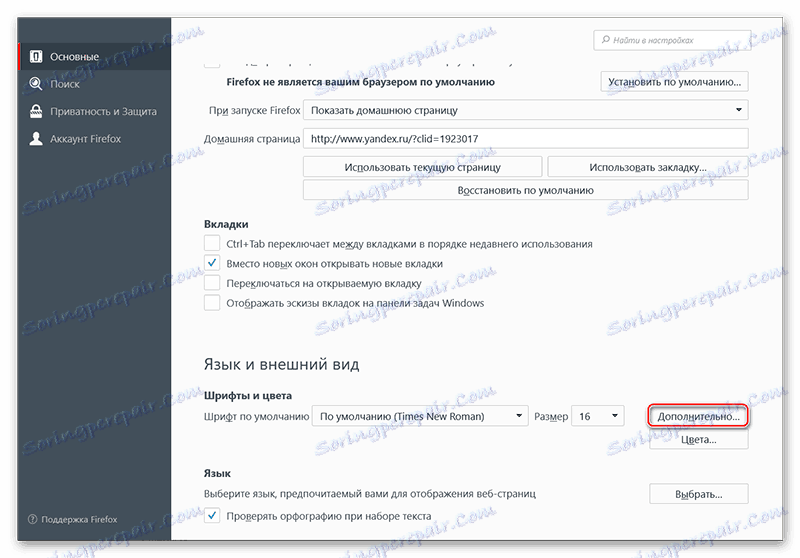
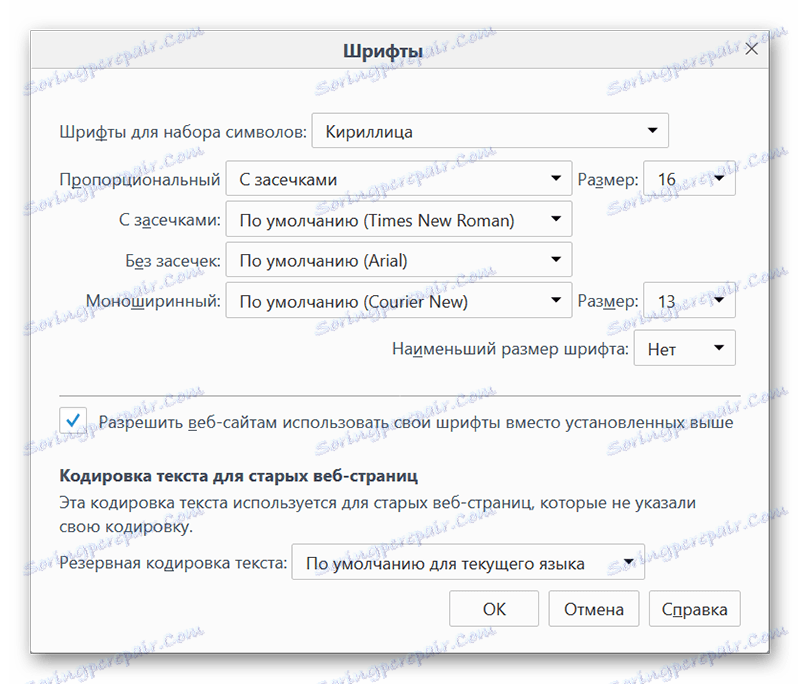
4. način: Internet Explorer
Če želite uporabiti kot glavni brskalnik Internet Explorer , lahko v njej znova vnesete naslednje pisave:
- Najprej pojdite na »Lastnosti brskalnika« . Če želite to narediti, uporabite ikono zobnika v zgornjem desnem kotu.
- Odpre se majhno okno z glavnimi parametri brskalnika, kjer morate klikniti gumb "Pisave" . To boste našli na dnu okna.
- Pojavi se še eno okno z nastavitvami pisave. Nasproti "Character Set", izberite "Cyrillic" .
- V polju »Pisava na spletni strani« poiščite in uporabite Times New Roman .
- V sosednjem polju "Regular text font" navedite Courier New . Tukaj je seznam razpoložljivih pisav majhen v primerjavi s prejšnjim odstavkom.
- Za uveljavitev kliknite »V redu« .
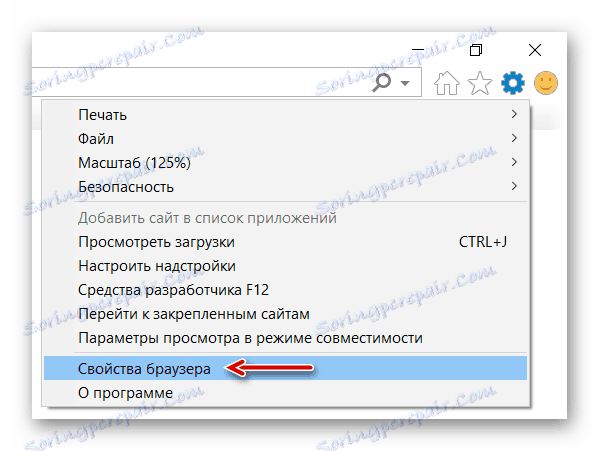
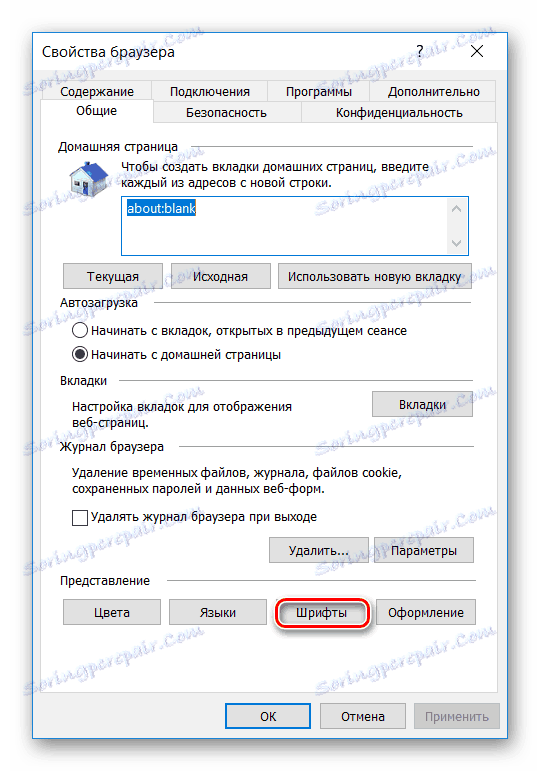

Če iz kakršnega koli razloga imate vse pisave v brskalniku, jih nato vrnete na standardne vrednosti, ni težko, zato vam ni treba znova namestiti trenutnega brskalnika. Vendar, če nastavitve brskalnika pogosto letijo, je to izgovor za ponovno preverjanje vašega računalnika za viruse.
Preberite tudi: Najboljši skenerji za viruse
